วิธีติดตั้ง Chrome OS Flex บนแล็ปท็อป Windows เก่า
เผยแพร่แล้ว: 2022-03-08Chrome OS flex เป็นระบบปฏิบัติการฟรีที่จะทำให้แล็ปท็อป/พีซีของคุณยายกลับมามีชีวิตอีกครั้ง มาติดตั้งเพื่อดูว่าใช้งานได้จริงหรือไม่
เป็น Chrome OS เวอร์ชันกระชับ เป้าหมายหลักคือคอมพิวเตอร์เครื่องเก่าที่ใช้ Windows และ Mac Chrome OS Flex รับประกันเวลาในการโหลดที่รวดเร็ว อายุการใช้งานแบตเตอรี่ที่ยอดเยี่ยม และประสิทธิภาพที่เพิ่มขึ้น คุณสามารถใช้ระบบปฏิบัติการบนคลาวด์นี้ได้โดยใช้แท่ง USB หรือระบบปฏิบัติการหลัก
พื้นหลัง
การเปลี่ยนพีซีเครื่องเก่าให้เป็น Chromebook ที่ดีนั้นเดิมทีเป็นแนวคิดของ Neverware ที่ใช้นิวยอร์ค พวกเขาได้พัฒนา CloudReady ซึ่งเป็นระบบปฏิบัติการที่ใช้ Chromium OS แบบโอเพ่นซอร์ส ซึ่งเกือบจะคล้ายกับการใช้ Chromebook ที่มีข้อจำกัดบางประการ
แรงจูงใจเบื้องหลัง CloudReady คือการรื้อฟื้น Windows และ Mac รุ่นเก่าด้วยการเปลี่ยนไปใช้สภาพแวดล้อมที่เหมือน Chrome OS อย่างง่ายดาย CloudReady มีเวอร์ชันฟรีสำหรับใช้ส่วนตัวและรุ่นองค์กรที่ต้องชำระเงิน
นั่นเป็นข้อเสนอที่น่าสนใจสำหรับ Google ในการผลักดัน Chrome OS ไปสู่คนจำนวนมากโดยไม่ต้องซื้อฮาร์ดแวร์ใดๆ และเห็นได้ชัดว่า Google มีแผนการลงทุนของ Neverware ในปี 2560
ในที่สุด ในเดือนธันวาคม 2020 Google ได้ดำเนินการและเข้าซื้อกิจการ Neverware และด้วยเหตุนี้ CloudReady จึงเปลี่ยนเป็น Chrome OS Flex
ในขณะที่เขียนนี้ Chrome OS Flex อยู่ในรุ่นเบต้า แม้แต่รุ่นที่ผ่านการรับรองก็อาจประสบปัญหาบางอย่างได้
ข้อกำหนดในการติดตั้ง
นี่คือข้อกำหนดบางประการที่แนะนำ:
- Intel หรือ AMD x86-64-bit
- RAM 4GB
- พื้นที่เก็บข้อมูลภายใน 16 GB
- สิทธิ์การเข้าถึง BIOS ของผู้ดูแลระบบโดยสมบูรณ์
- โปรเซสเซอร์/การ์ดกราฟิกไม่เก่ากว่าปี 2010
- USB Stick อย่างน้อย 8 GB
- รายชื่อรุ่นที่ผ่านการรับรอง
แม้ว่าข้อกำหนดเหล่านี้จะเป็นข้อกำหนดดังกล่าว แต่ก็ไม่ได้กำหนดไว้เป็นหิน
ตัวอย่างเช่น ฉันติดตั้ง Chrome OS Flex ในเครื่องเก่าของฉัน นั่นคือ HP Pavilion dv6-3130tx ที่มาพร้อมกับ RAM 3GB ซึ่งไม่อยู่ในรายชื่อรุ่นที่ผ่านการรับรอง มันใช้งานได้ดีกับอาการสะอึกเล็กน้อย เช่น WiFi ไม่ทำงาน ดังนั้นฉันจึงต้องใช้อีเธอร์เน็ต
โดยเฉพาะอย่างยิ่ง ฉันยังประสบความสำเร็จในการใช้งาน Chrome OS Flex บนเดสก์ท็อปที่ประกอบเข้าด้วยกัน นอกจากนี้ มันทำงานได้อย่างราบรื่นบนแล็ปท็อปอีกเครื่องของฉัน ซึ่งใช้พลังงานน้อยที่สุดด้วย Intel Pentium B950 แบบดูอัลคอร์และ RAM เพียง 2GB แม้แต่ปัญหา WiFi ก็ไม่มีปัญหาในครั้งนี้
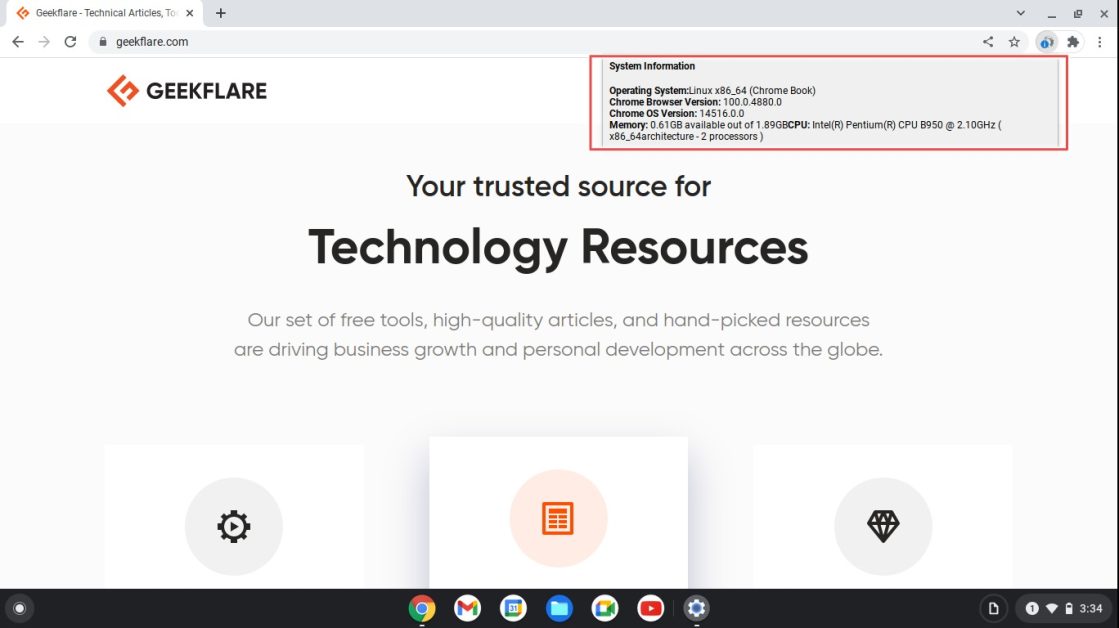
สรุป จะไม่เจ็บที่จะลองใช้ Chrome OS Flex หากคุณมีไดรฟ์ปากกา 8GB และเหลือเวลาอีกประมาณ 40 นาที
การติดตั้ง Chrome OS Flex
การติดตั้งทำได้ง่ายมากด้วยยูทิลิตี้การกู้คืน Chromebook นี่คือส่วนขยายเบราว์เซอร์ที่มีอยู่ใน Chrome เว็บสโตร์
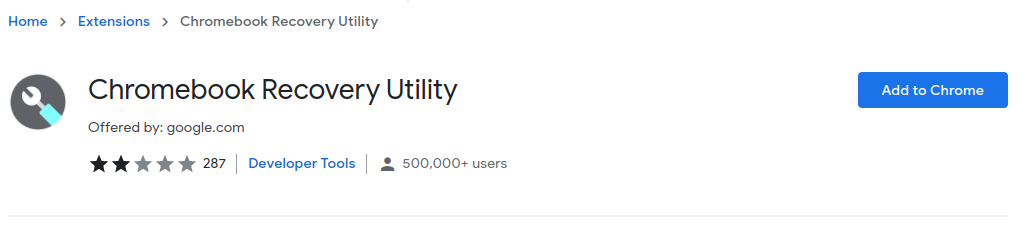
กำลังเตรียม USB ที่สามารถบู๊ตได้
เมื่อดาวน์โหลดแล้ว ให้คลิกที่ไอคอน ใส่แท่ง USB และปฏิบัติตามคำแนะนำบนหน้าจอ
โปรดยกโทษให้เครื่องบันทึกหน้าจอสำหรับการติดตามตัวชี้เมาส์ที่ผิดพลาด อย่างไรก็ตาม คุณสามารถดำเนินการตามขั้นตอนเหล่านี้ได้:
- คลิก เริ่มต้น
- แตะ เลือกรุ่นจากรายการ
- เลือก Google Chrome OS Flex ภายใน เลือกผู้ผลิต
- เลือก Chrome OS Flex (Developer-Unstable) แล้วคลิก Continue
- กำหนดสื่อ USB สำหรับการติดตั้ง (ใช้ USB 3.0 ถ้ามี)
- สุดท้าย ให้คลิกที่ Create now
กระบวนการนี้จะใช้เวลาสักครู่เพื่อให้ Chrome Flex OS ดาวน์โหลดและตรวจสอบอิมเมจการกู้คืน

หลังจากสร้างดิสก์ที่ใช้งานจริงแล้ว ให้ใส่ลงในอุปกรณ์ที่คุณต้องการทดลองใช้งาน และบูตเครื่องในส่วน BIOS
ผู้ผลิตทุกรายมีคีย์เฉพาะสำหรับจุดประสงค์นี้ ตัวอย่างเช่น HP มี ESC เพื่อเรียกใช้ Startup Menu จากนั้น F9 เพื่อเข้าสู่ตัวเลือกอุปกรณ์สำหรับบู๊ต ในทำนองเดียวกัน พีซีที่ประกอบแล้วของฉันมีมาเธอร์บอร์ด ASUS ที่รองรับการกด F2 หรือ DEL เพื่อเข้าสู่ยูทิลิตี้ BIOS
หากเป็นปัญหา โปรดค้นหาวิธีบูตจาก USB ในชื่อผู้ผลิตเพื่อค้นหาบทแนะนำที่เกี่ยวข้องบน YouTube

การตั้งค่า Chrome OS Flex
หลังจากบูทจากแท่ง USB สิ่งแรกที่คุณจะเห็นคือโลโก้ Chrome ตามด้วย Welcome to CloudReady 2.0 ซึ่งไม่มีอะไรเลยนอกจาก Chrome OS Flex
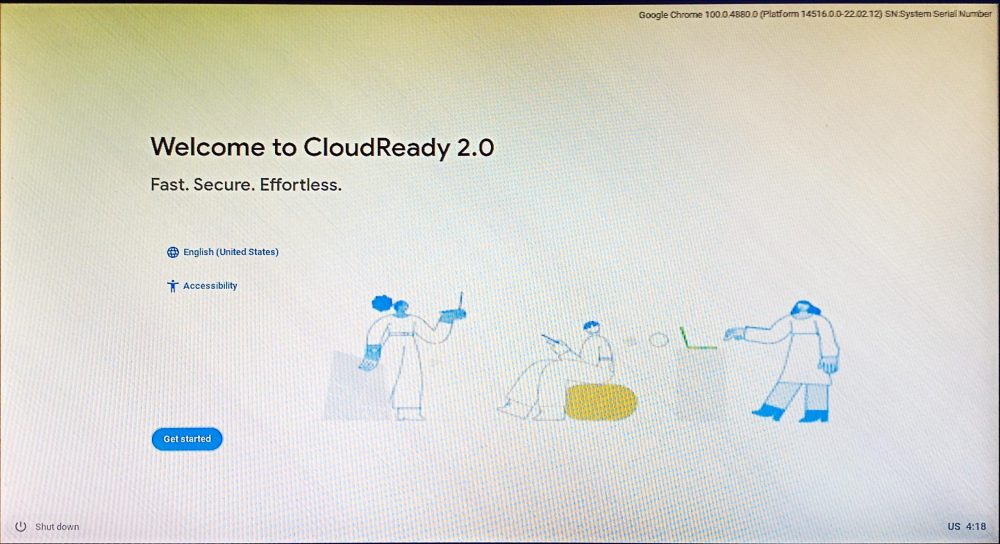
หลังจากนั้น คุณสามารถติดตั้ง CloudReady 2.0 ได้โดยการลบฮาร์ดดิสก์ หากคุณต้องการใช้เป็นระบบปฏิบัติการหลักในเครื่องต้นแบบ หรือคุณสามารถคลิก ลองก่อน เพื่อใช้สิ่งนี้กับ USB เอง
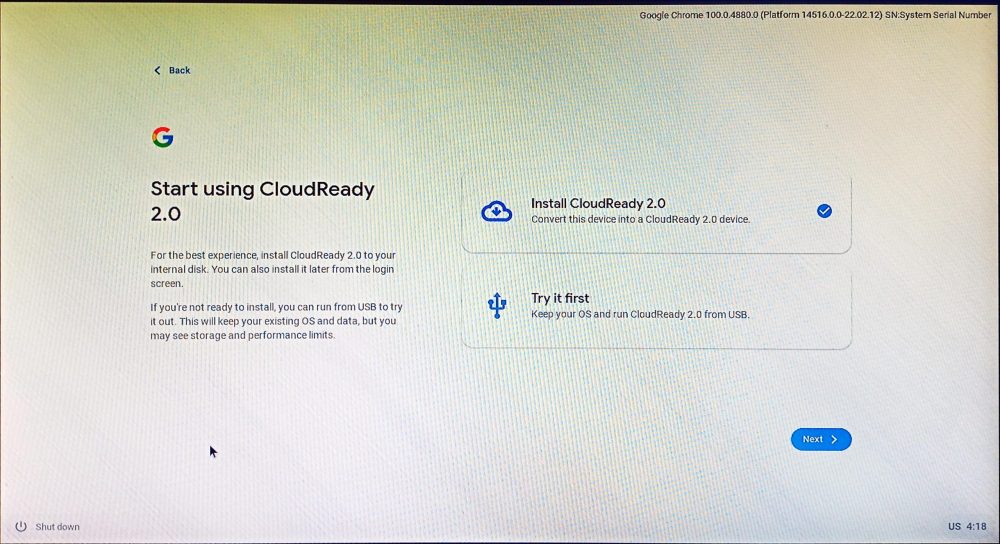
แนะนำให้ติดตั้งบนฮาร์ดดิสก์เพื่อประสิทธิภาพสูงสุด แต่คุณสามารถลองใช้ตัวเลือกที่สองและใช้กับเวิร์กสเตชันหลักของคุณได้ หากคุณไม่มีอุปกรณ์สำรอง สิ่งนี้จะทำให้ Chrome OS Flex นั่งบน USB ซึ่งกินพื้นที่ว่างหลังจากการติดตั้ง
ถัดไป เพิ่มเครือข่าย:
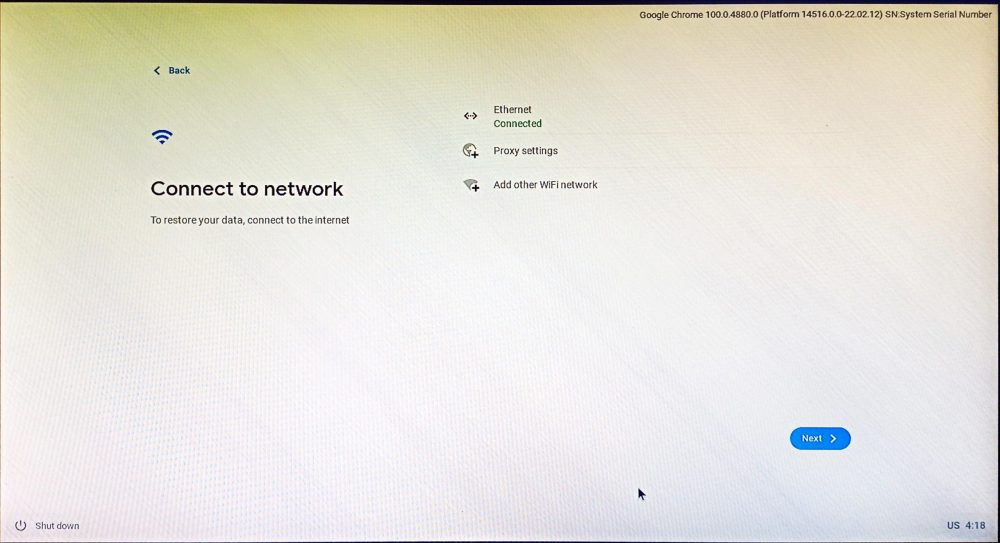
วิธีที่ดีที่สุดในการตรวจจับอีเธอร์เน็ตคือการเสียบสายเคเบิลก่อนเริ่มกระบวนการติดตั้ง
จากนั้นเงื่อนไขของข้อตกลงและการแบ่งปันข้อมูลทางเลือกก็มาถึง จากนั้น คุณสามารถตั้งค่าอุปกรณ์สำหรับใช้ส่วนตัวหรือกำหนดค่าให้บุตรหลานของคุณ
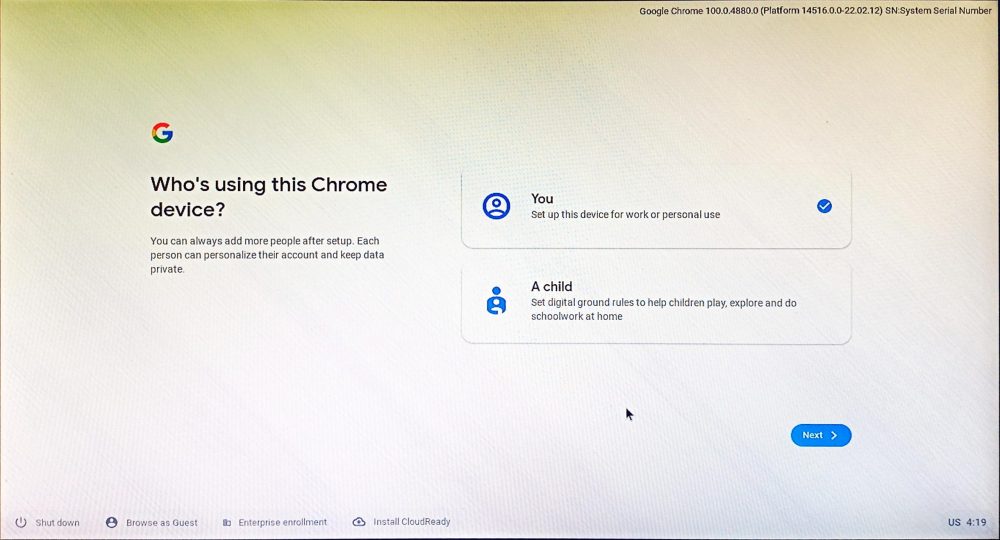
ในขั้นตอนนี้ คุณจะต้องลงชื่อเข้าใช้ด้วยบัญชี Google ของคุณ หลังจากนั้น มีตัวเลือกการซิงค์สำหรับการตั้งค่าบัญชี Google และการตั้งค่า Google Assistant
หน้าจอสุดท้ายของการสมัครขอข้อมูลฮาร์ดแวร์ร่วมกัน:
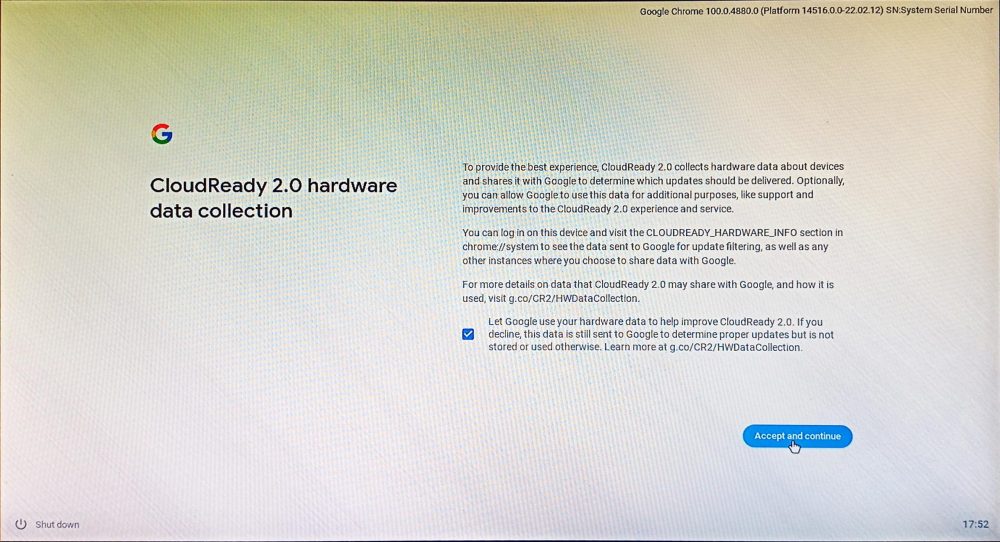
สุดท้าย คุณได้รับการต้อนรับสู่เดสก์ท็อป Chrome OS Flex:
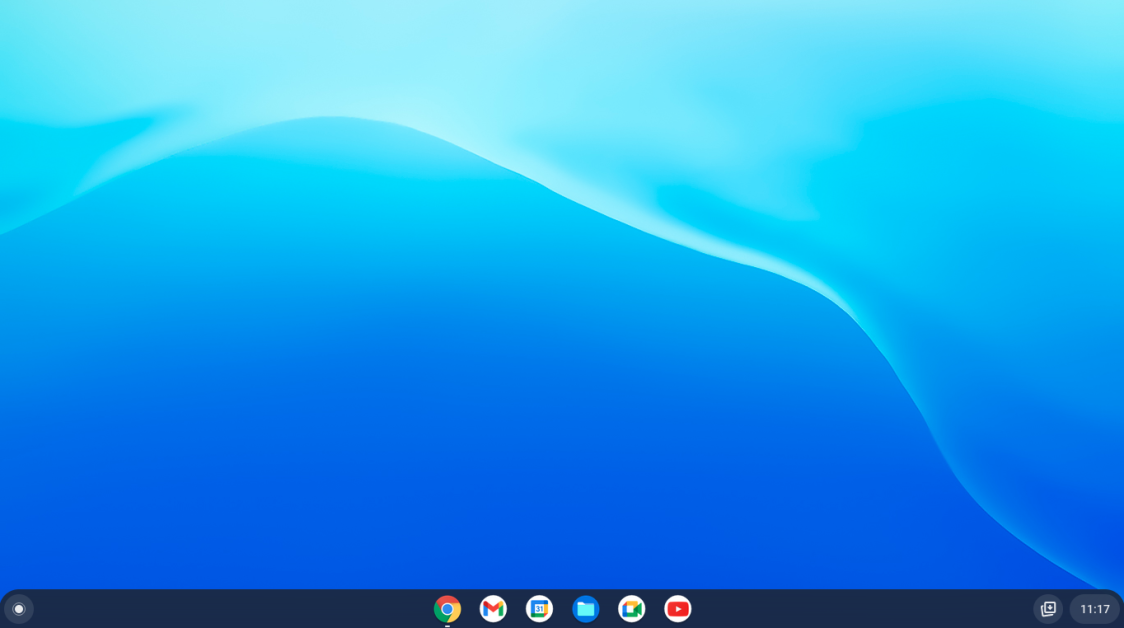
Chrome OS Flex เป็นระบบปฏิบัติการที่ใช้งานคลาวด์เป็นหลัก แต่สิ่งนี้แตกต่างจาก Chrome OS ที่สมบูรณ์อย่างไร
Chrome OS เทียบกับ Chrome OS Flex
แม้ว่าจะมีการเปรียบเทียบโดยละเอียดระหว่าง Chrome OS และลูกพี่ลูกน้องของ Flex คุณจะพลาด Play Store ทันที
ณ ตอนนี้ Chrome OS Flex ยังไม่รองรับแอปพลิเคชัน Android หรือ Google Play นอกจากนี้ยังเป็นเพียง Chrome OS ที่สามารถเรียกใช้แอป Windows โดยใช้ Parallel Desktop และรองรับการรัน Linux
นอกจากนี้ ผู้ดูแลระบบอุปกรณ์จะต้องดูแลการอัปเดตกับการอัปเดตอัตโนมัติใน Chrome OS
ตอนนี้คุณอาจกำลังคิดว่า...
ใครควรใช้ Chrome OS Flex?
ใครก็ตามที่สามารถเอาชีวิตรอดด้วยชุดแอป Google ส่วนใหญ่ควรลองใช้ Flex
ในขณะที่เขียนนี้ รายการแอปพลิเคชันดั้งเดิมรวมถึง:
| Google ปฏิทิน | ไฟล์ |
| Google Meet | Google Keep |
| โครเมียม | เล่นหนังสือ |
| Gmail | YouTube |
| Google Chat | เพลง YouTube |
| กล้อง | เล่นภาพยนตร์ |
| เอกสาร | Google Maps |
| ขับ | เครื่องคิดเลข |
| แผ่น | เว็บสโตร์ |
| สไลด์ | ผ้าใบโครเมียม |
อย่างไรก็ตาม คุณสามารถติดตั้งอะไรก็ได้จาก Chrome เว็บสโตร์ เช่น โปรแกรมจัดการรหัสผ่าน ตัวบล็อกโฆษณา ฯลฯ
โดยหลักแล้ว Flex มุ่งเป้าไปที่ผู้ใช้ระดับองค์กรหรือสถาบันการศึกษา และจุดสนใจคือเว็บเบราว์เซอร์ Chrome และหากคุณสงสัยว่า ไม่ คุณไม่สามารถบูตคู่กับ Chrome OS Flex ได้
เคล็ดลับแบบมือโปร: หากคุณวางแผนที่จะใช้ Flex กับแท่ง USB ให้ใช้อุปกรณ์เครื่องเดียวเพื่อความเสถียรที่ดียิ่งขึ้น
บทสรุป
Flex เป็นโครงการที่มีความทะเยอทะยาน มีพลังในการเปลี่ยน Mac และ Windows ทุกเครื่องให้เป็น Chromebook และมันคงจะโง่มากที่จะตัดสินเมื่อถูกทำเครื่องหมายอย่างชัดเจนว่าเป็น Developer-Unstable
ทว่ามันคุ้มค่า โดยส่วนตัวแล้ว ฉันเกือบจะพร้อมที่จะกระโดดข้ามรั้วแล้วเมื่อ Flex เริ่มสนับสนุน Google Play
มันให้บางสิ่งที่นอกเหนือจาก Windows, Mac และ Linux ที่ซับซ้อนอย่างสิ้นหวัง
นอกจากนี้ หากคุณเป็นแฟนของ Windows เราสามารถบอกคุณได้ว่าทำไม Windows 11 ถึงดีกว่ารุ่นก่อน
